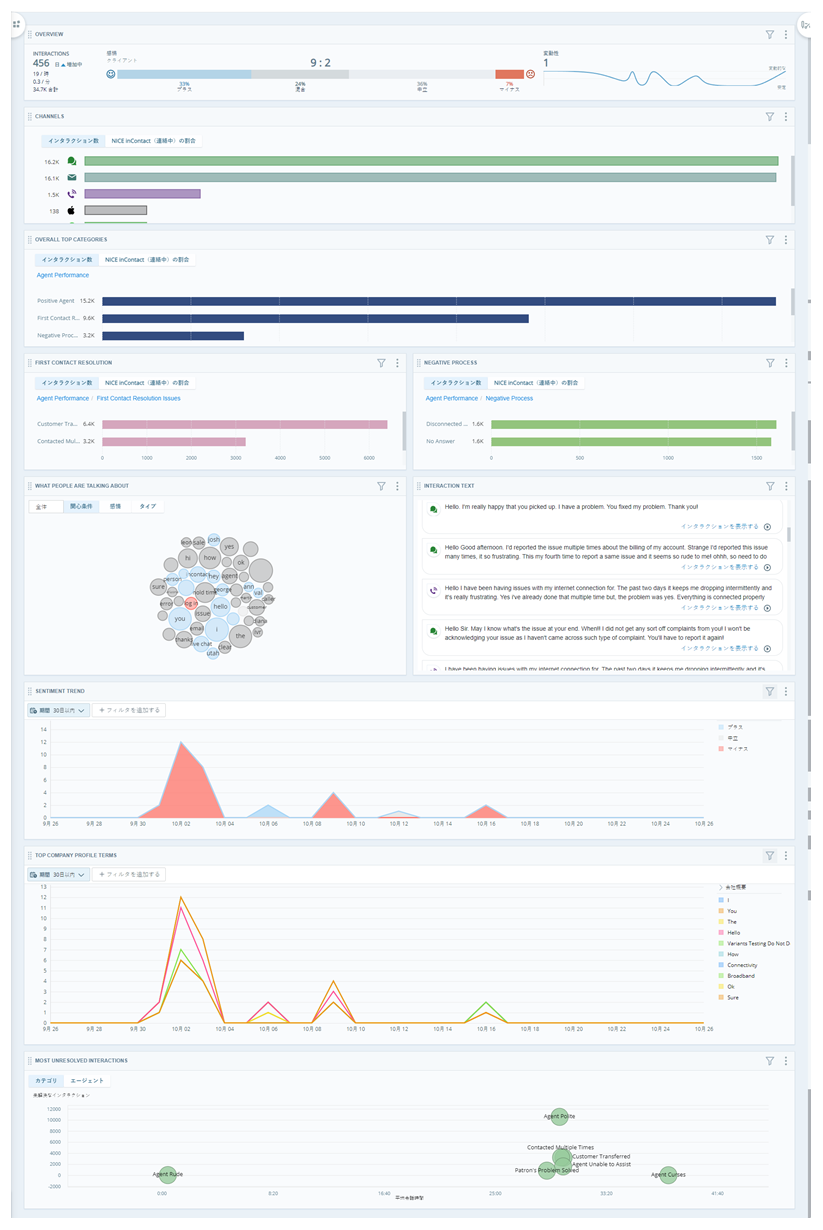インタラクション![]() チャネルを介したエージェントとの会話全体。たとえば、インタラクションには、音声通話、Eメール、チャット、またはソーシャルメディアでの会話があります。が発生する理由を知りたいですか? 顧客はなぜ連絡してくるのでしょうか。 何についての話でしょうか。 このサクセスガイドに従って、インタラクションの原因となる理由の検出にフォーカスしたワークスペースを設計しましょう。 インタラクション理由を識別することは、あなたの組織に以下のようなメリットをもたらします
チャネルを介したエージェントとの会話全体。たとえば、インタラクションには、音声通話、Eメール、チャット、またはソーシャルメディアでの会話があります。が発生する理由を知りたいですか? 顧客はなぜ連絡してくるのでしょうか。 何についての話でしょうか。 このサクセスガイドに従って、インタラクションの原因となる理由の検出にフォーカスしたワークスペースを設計しましょう。 インタラクション理由を識別することは、あなたの組織に以下のようなメリットをもたらします
-
I顧客体験の向上: ネガティブな顧客センチメントの原因を見つけて、向上に向けた努力を行うことができます。
-
エージェント体験の向上: エージェントが抱えている問題を識別できます。 これは、エージェントに割り当てることのできるリソースの向上、トレーニングの強化、そしてビジネス手順およびプロセスを向上させることのできる領域の発見に役立ちます。
-
エスカレーションの減少: エージェントと顧客が抱えている問題を識別できます。 このような問題を解決し、将来的なエスカレーションを制限するのに役立ちます。 インタラクションの背後にある理由を理解することによって、特定のビジネスプロセスを修正することができます。
-
効率性の向上: どのような理由が長いインタラクションの原因になっているかを確認できます。 これは、優先的に改善すべきプロセスを理解するのに役立ちます。 処理に時間のかかる問題に対処することにより、エージェントがコンタクトの対応に割く時間を増やすことができます。
Classics, Inc. は、顧客が連絡してくる最も一般的な理由を識別したいと考えています。 同社は、そのような理由を理解することで、プロセスを改善して顧客体験を向上させることができると考えています。 彼らは以下の発見に興味を持っています。
- 顧客エスカレーションの背後にある理由。
- 顧客の損失につながる理由。
- セルフサービスの機会がある領域。
- インタラクションが長くなる原因。
- 顧客がエージェントのスーパーバイザーと話すことを求める理由。
- エージェントリソースを改善させ、トレーニング対象者の学習曲線を削減する方法。
カテゴリーの設定
カテゴリー![]() Interaction Analyticsが解析された通話のトランスクリプトデータに使用するデータグループ。これにより、トレンドを見つけやすくなります。は、Interaction Analyticsの分析の基盤です。 カテゴリーセットとカテゴリーは、あなたの興味に最も関連する情報をグループ化し、識別するのに役立ちます。 すぐに使える(OOB)カテゴリーセット
Interaction Analyticsが解析された通話のトランスクリプトデータに使用するデータグループ。これにより、トレンドを見つけやすくなります。は、Interaction Analyticsの分析の基盤です。 カテゴリーセットとカテゴリーは、あなたの興味に最も関連する情報をグループ化し、識別するのに役立ちます。 すぐに使える(OOB)カテゴリーセット![]() 特定の目的でデータを活用するのに役立つカテゴリーのグループ。あらかじめ用意されたカテゴリーテンプレートには、購入意向やリスク回避が含まれます。を使用すると、すぐに作業を開始できます。 組織のニーズに基づいて、独自のカテゴリーを作成することもできます。
特定の目的でデータを活用するのに役立つカテゴリーのグループ。あらかじめ用意されたカテゴリーテンプレートには、購入意向やリスク回避が含まれます。を使用すると、すぐに作業を開始できます。 組織のニーズに基づいて、独自のカテゴリーを作成することもできます。
既存のカテゴリーセットを使用するのが最も簡単です。 OOBカテゴリーは、顧客がコンタクトを開始した理由に関するインサイトを提供しますが、インサイトをレビューして、組織の興味に即していることを確認する必要がああります。
このワークスペースでは、[コンタクトセンターハイライト]カテゴリーセットを使用することをお勧めします。 [連絡の目的]と[初回コンタクト解決]もインタラクション理由の識別に役立ちます。 これらは、すでに便利なカテゴリーに含まれていますが、必要に応じて変更できます。
Interaction Analyticsは、以下の質問に答えるためにすぐに使えるカテゴリーセットを提供します。
| カテゴリーテンプレート | 質問 |
|---|---|
| エージェントパフォーマンス | エージェントのパフォーマンスはどうですか? |
| コンタクトセンターのハイライト | 私のコンタクトセンターで最も一般的な問題は何ですか? |
| 連絡の優先度 |
どの顧客がすぐに注意を必要としますか? |
| 連絡の目的 | 顧客が連絡してくる理由は何ですか? |
|
|
音声チャネルから得られるビジネス上の洞察は何ですか? |
|
従業員はどのような経験を顧客に提供していますか? |
|
| 顧客体験(会社プロファイル) | 顧客が推奨しているのは、どの製品、サービス、および会社ですか? |
| 初回コンタクト解決 | 顧客は初回の連絡時に支援と解答を得ていますか? |
|
私のデータ内でどのような販売機会が見つかりますか? |
|
|
キャンセルまたは離脱すると脅迫しているのはどの顧客ですか? |
|
|
法的な脅威となる可能性があるため、注意を払う必要があるコンタクト |
|
| セルフサービスの機会 | 改善できるセルフサービスのオプションはありますか? |
既存のカテゴリーセットに変更を加える場合は、言語モデルページでデータを更新をクリックする必要があることに注意してください。 これにより再処理が発生します。 この処理が完了するまでに数時間かかることがあるので、就業時間が終わるまで待って、夜間に実行することをお勧めします。 Interaction Analyticsの左側のナビゲーションメニューの下部に再処理ステータスが監視されます。
Classicsは、ホリデーシーズン中に発生するスーパーバイザーリクエストを始めとするエスカレーションのスパイクが発生する原因を識別したいと考えています。 [コンタクトセンターハイライト]カテゴリーセット![]() 特定の目的でデータを活用するのに役立つカテゴリーのグループ。あらかじめ用意されたカテゴリーテンプレートには、購入意向やリスク回避が含まれます。には、「エージェントパフォーマンスポジティブ」、「エージェントパフォーマンスネガティブ」、および「エスカレーション」というカテゴリーフォルダーが含まれています。 Classicsの主な懸念の対象となるカテゴリーがすでに含まれているので、同社は、このテンプレートを使用することにしました。
特定の目的でデータを活用するのに役立つカテゴリーのグループ。あらかじめ用意されたカテゴリーテンプレートには、購入意向やリスク回避が含まれます。には、「エージェントパフォーマンスポジティブ」、「エージェントパフォーマンスネガティブ」、および「エスカレーション」というカテゴリーフォルダーが含まれています。 Classicsの主な懸念の対象となるカテゴリーがすでに含まれているので、同社は、このテンプレートを使用することにしました。
Classicsは、ホリデーシーズン中の出荷の遅延についても詳細に調べたいと考えています。 [コンタクトセンターハイライト]カテゴリーセットには、その特定のトピックのカテゴリーが含まれていません。 そこで、同社は、[コンタクトセンターハイライト]テンプレートの[トランザクション]カテゴリーフォルダーにカテゴリーを追加しました。 次に、出荷の遅延に関する発話があるインタラクションを含めるよう、この新しいカテゴリーのルールを作成しました。
インタラクション理由分析ワークスペースのセットアップ
これらの手順は、ワークスペース![]() 1つ以上のウィジェットの名前付きビュー。を構築する方法に関する推奨事項です。 このレポートには、これらのレポートと同じ指標が含まれています ワークスペースは、組織のニーズに合わせて、他にもさまざまな方法でカスタマイズできます。 ここで説明した以外のウィジェット
1つ以上のウィジェットの名前付きビュー。を構築する方法に関する推奨事項です。 このレポートには、これらのレポートと同じ指標が含まれています ワークスペースは、組織のニーズに合わせて、他にもさまざまな方法でカスタマイズできます。 ここで説明した以外のウィジェット![]() 指定したフィルター基準に一致するデータのグラフィック表現。、メトリック
指定したフィルター基準に一致するデータのグラフィック表現。、メトリック![]() コンタクトセンターの状況を把握するために測定できる統計データ。およびフィルタを使用してデータセットワークスペースを設定できます。
コンタクトセンターの状況を把握するために測定できる統計データ。およびフィルタを使用してデータセットワークスペースを設定できます。
ワークスペースの作成
- Interaction Analyticsで、[マイデータ]に移動して、分析するデータセットを開きます。
- まだ開いていない場合は、ワークスペースパネル
 を開きます。次に、[ワークスペースの追加]をクリックします。
を開きます。次に、[ワークスペースの追加]をクリックします。 - 以下のウィジェットを順番に選択してワークスペースに追加します。
[ボリューム]セクションの下にある概要バー
[ボリューム]セクションの下にあるチャネル
[ボリューム]セクションの下にある上位カテゴリー ワークスペースに3つ表示されるように、このウィジェットをあと2回選択します。
[著者と情報源]セクションの下にあるインタラクションテキスト
[センチメント]セクションの下にあるWhat People Are Talking About。
[センチメント]セクションの下にあるセンチメントトレンド
[ボリューム]セクションの下にあるトップ会社プロファイル用語
[ボリューム]セクションの下にある未解決
これらのウィジェットの中には、ワークスペースに追加した後にさらに設定が必要なものがあります。 これは、不満に関連する特定のデータを表示できるようにするためです。 その他のウィジェットはデフォルト設定を使用します。
- 任意のウィジェットを編集して、サイズや位置を調整できます。
トップカテゴリーウィジェットの設定
最初のトップカテゴリーウィジェットを設定して、上位10位のカテゴリーの概要ビュー(デフォルト)を表示します。 最初のウィジェットを使用して、その他の2つのトップカテゴリーウィジェットでフォーカスするカテゴリーを決定します。 その後、他の2つのウィジェットを設定して、それぞれが1つのカテゴリーフォルダーの詳細だけを表示するようにします。
- 最初のトップカテゴリーウィジェットを設定します。
- ウィジェットの右上隅にある[その他のオプション]
 > [設定]をクリックします。
> [設定]をクリックします。 - ウィジェットのタイトルを「トップカテゴリーの概要」に変更します。
- OKをクリックします。
- ウィジェットの右上隅にある[その他のオプション]
- トップカテゴリーの概要ウィジェットをレビューして、インタラクションの一致が最も多い上位2つのカテゴリーフォルダーを識別します。
- 2番目のトップカテゴリーウィジェットを設定して、トップカテゴリーフォルダーのデータだけを表示します。
- トップカテゴリーウィジェットの右上隅にある[その他のオプション]
 > [設定]をクリックします。
> [設定]をクリックします。 - 表示するカテゴリーに基づいて、ウィジェットに新しいタイトルを付けます(「アカウント」など)。
- [ウィジェットオプション]ドロップダウンをクリックします。
- [カテゴリーパス]で、インタラクションの一致が最も多いカテゴリーのパスを選択します。
- ウィジェットにチームの可能な最大数のデータが表示されるよう、[表示する番号]に「25」と入力します。 デフォルトは10です。
- ウィジェットに表示されるバーの色やバーの順序をカスタマイズできます。 簡単に見分けることができるよう、各トップカテゴリーウィジェットを別々の色で設定します。
- OKをクリックします。
- トップカテゴリーウィジェットの右上隅にある[その他のオプション]
- 3番目のトップカテゴリーウィジェットを設定して、カテゴリー一致の数が2番目に多いカテゴリーフォルダーのデータのみを表示します。
- トップカテゴリーウィジェットの右上隅にある[その他のオプション]
 > [設定]をクリックします。
> [設定]をクリックします。 - 表示するカテゴリーに基づいて、ウィジェットに新しいタイトルを付けます(「請求」など)。
- [ウィジェットオプション]ドロップダウンをクリックします。
- [カテゴリーパス]で、インタラクションの一致が最も多いカテゴリーのパスを選択します。
- ウィジェットにチームの可能な最大数のデータが表示されるよう、[表示する番号]に「25」と入力します。 デフォルトは10です。
- ウィジェットに表示されるバーの色やバーの順序をカスタマイズできます。 簡単に見分けることができるよう、各トップカテゴリーウィジェットを別々の色で設定します。
- OKをクリックします。
- トップカテゴリーウィジェットの右上隅にある[その他のオプション]
インタラクション理由分析ワークスペースの使用方法
インタラクション理由分析ワークスペースは、以下のことを実現するために役立ちます。
-
組織における既存のインタラクション
 チャネルを介したエージェントとの会話全体。たとえば、インタラクションには、音声通話、Eメール、チャット、またはソーシャルメディアでの会話があります。理由の理解の浸透。
チャネルを介したエージェントとの会話全体。たとえば、インタラクションには、音声通話、Eメール、チャット、またはソーシャルメディアでの会話があります。理由の理解の浸透。 -
以前は不明だったインタラクション理由や新しいインタラクション理由の検出。
-
インタラクション理由がセンチメント
 トランスクリプトの単語、フレーズ、および文脈を分析して決定された、インタラクションの全体的なムードや結果。、フラストレーション
トランスクリプトの単語、フレーズ、および文脈を分析して決定された、インタラクションの全体的なムードや結果。、フラストレーション ネガティブセンチメントとは異なります。不満の手がかりは、顧客が単に否定的な議論をしているのではなく、怒っていることを示すものです。、解決などのメトリック
ネガティブセンチメントとは異なります。不満の手がかりは、顧客が単に否定的な議論をしているのではなく、怒っていることを示すものです。、解決などのメトリック コンタクトセンターの状況を把握するために測定できる統計データ。にどのように影響するかの理解の掘り下げ。
コンタクトセンターの状況を把握するために測定できる統計データ。にどのように影響するかの理解の掘り下げ。
まずはインタラクション理由に関する理論を構築することから始めます。 顧客が組織に連絡してきたときと考えられる理由を予測します。 具体的にどのようなプロセスや行動がインタラクションを発生させているのかを検討します。 分析カテゴリー統計レポートを使用してコンタクト理由の基準値を確立します。 このレポートで見つかった内容に基づいて、カテゴリーセット![]() 特定の目的でデータを活用するのに役立つカテゴリーのグループ。あらかじめ用意されたカテゴリーテンプレートには、購入意向やリスク回避が含まれます。またはウィジェット
特定の目的でデータを活用するのに役立つカテゴリーのグループ。あらかじめ用意されたカテゴリーテンプレートには、購入意向やリスク回避が含まれます。またはウィジェット![]() 指定したフィルター基準に一致するデータのグラフィック表現。の設定を調整することができます。 このワークスペースは、組織のインタラクション理由向けに設計されたカテゴリーセットで最も良好に機能します。
指定したフィルター基準に一致するデータのグラフィック表現。の設定を調整することができます。 このワークスペースは、組織のインタラクション理由向けに設計されたカテゴリーセットで最も良好に機能します。
このワークスペースの各ウィジェットには、理論を検証するのに役立つ詳細が表示されます。 ウィジェットを並べて比較して、特定の問題を確認します。 観察結果は、どのフィルタが改善すべき領域を特定できるかを判断するのに役立ちます。 ワークスペース![]() 1つ以上のウィジェットの名前付きビュー。に表示されるウィジェットデータは、データセットに選択されているデータセットパラメータによって異なります。
1つ以上のウィジェットの名前付きビュー。に表示されるウィジェットデータは、データセットに選択されているデータセットパラメータによって異なります。
カテゴリーでのフィルター
ワークスペースをフィルターして、特定のカテゴリーに一致するインタラクションに関連付けられたインタラクションデータのみを表示することができます。 これは、特定のカテゴリーとセンチメント![]() トランスクリプトの単語、フレーズ、および文脈を分析して決定された、インタラクションの全体的なムードや結果。、解決ステータス、会社プロファイル
トランスクリプトの単語、フレーズ、および文脈を分析して決定された、インタラクションの全体的なムードや結果。、解決ステータス、会社プロファイル![]() Interaction Analyticsでカスタムエンティティを作成できるページ。用語などの間の関係を把握するのに役立ちます。 これらの関係を識別すると、既存のカテゴリーに追加する機会の検出や新しいカテゴリーの作成に役立ちます。
Interaction Analyticsでカスタムエンティティを作成できるページ。用語などの間の関係を把握するのに役立ちます。 これらの関係を識別すると、既存のカテゴリーに追加する機会の検出や新しいカテゴリーの作成に役立ちます。
-
ワークスペースの右上隅にある[フィルター]
 をクリックします。 日付範囲ドロップダウンとフィルターを追加ボタンが表示されます。
をクリックします。 日付範囲ドロップダウンとフィルターを追加ボタンが表示されます。 -
[フィルターの追加]をクリックして、[カテゴリー]を選択します。
-
先ほど追加したカテゴリーフィルターを再度展開します。 目的のカテゴリーフォルダーを展開して、フィルター条件として使用する1つまたは複数のカテゴリーを選択します。 カテゴリーフォルダー名の横のボックスをチェックすると、フォルダー内のすべてのカテゴリーがフィルターに追加されます。
-
[検索]
 をクリックします。 ワークスペース内のウィジェットが更新され、選択したカテゴリーに一致するインタラクションのデータのみが表示されます。
をクリックします。 ワークスペース内のウィジェットが更新され、選択したカテゴリーに一致するインタラクションのデータのみが表示されます。
ワークスペース全体ではなく、個々のウィジェットにアクセスしてフィルタを適用することもできます。 ウィジェットの右上隅にある[フィルター] ![]() をクリックして、同じステップに従います。
をクリックして、同じステップに従います。
Classics Inc.のアナリスト は、顧客離れの原因を知りたいと考えています。 ワークスペースは、アカウントの非アクティブ化カテゴリでフィルタリングされます。 次に、What People Are Talking About (WPATA)ウィジェットをレビューしてインタラクションを探します。 競争会社に加えて、出荷の遅延に関連する事項が言及された大きなワードバブルがいくつか存在する場合、 これらの用語でワークスペースをフィルターします。 次に、これらの用語が言及されたセンチメントのトレンドおよび解決ステータスも確認します。 特定のインタラクショントランスクリプトを表示すると、パターンと関係性をさらに調査することができます。 これは、WPATAウィジェットで見つかったいくつかの用語を既存のカテゴリーに追加して将来の分析を改善するために役立ちます。
概要バーウィジェット
Overview Barウィジェットを使用すると、データセット内のすべてのインタラクションを通して、センチメントの全般的なトレンドを把握できます。 ネガティブなセンチメントのインタラクションは、インタラクションのネガティブな理由の識別に役立つ可能性があります。 ポジティブなセンチメントは、エージェントがインタラクション理由を効果的に処理する方法を識別するために役立つ可能性があります。
チャネルウィジェット
Channelsウィジェットは、ソース別のインタラクション数を表示します。 これは、顧客とのコミュニケーションに最も頻繁に使用する方法を確認するのに役立ちます。 特定のソースからインタラクションの数が多い場合、インタラクションのチャネル固有の理由を探すことでトレンドの原因の識別に役立つことがあります。
ウィジェットのいずれかのバーをクリックすると、チャネルのインタラクションの詳細とトランスクリプトが表示されます。 個々のインタラクションをレビューして、新しい洞察を発見してください。
トップカテゴリーウィジェット
Top Categoriesウィジェットは、データセット内のインタラクションのTop Categoriesウィジェットを表示します。 デフォルトでは、ウィジェットには、データセットに適用されているカテゴリセット![]() 特定の期間にわたる、指定したフィルター基準に一致する解析されたインタラクショントランスクリプトのセット。のカテゴリが表示されます。 1つのウィジェットに、選択したカテゴリーセットのカテゴリーフォルダーの概要を表示します。 2番目のウィジェットには、インタラクションの一致が最も多いカテゴリーフォルダーのデータを表示します。 3番目のウィジェットには、インタラクションの一致が2番目に多いカテゴリーフォルダーのデータを表示します。
特定の期間にわたる、指定したフィルター基準に一致する解析されたインタラクショントランスクリプトのセット。のカテゴリが表示されます。 1つのウィジェットに、選択したカテゴリーセットのカテゴリーフォルダーの概要を表示します。 2番目のウィジェットには、インタラクションの一致が最も多いカテゴリーフォルダーのデータを表示します。 3番目のウィジェットには、インタラクションの一致が2番目に多いカテゴリーフォルダーのデータを表示します。
ウィジェットを確認して、最もインタラクションの多いカテゴリーをチェックします。 これらの各カテゴリには、ドリルインできるより具体的なサブカテゴリもあります。 さらに詳しく調べるには、任意のカテゴリーのバーをクリックし、[カテゴリー]に絞り込むを選択します。 また、バーをクリックし、[インタラクションを表示]を選択すると、個々の通話録音やトランスクリプトを表示できます。
検出された内容に応じて、特定のカテゴリーでワークスペース全体をフィルターし、その他のワークスペースウィジェットのデータにどのように影響するかを確認できます。 これは、カテゴリーとセンチメント![]() トランスクリプトの単語、フレーズ、および文脈を分析して決定された、インタラクションの全体的なムードや結果。、解決ステータス、特定のキーワードやフレーズなどとの間の関係を把握するのに役立ちます。 検出された内容を基に、既存のカテゴリーを調整することや、新しいカテゴリーを作成することができます。
トランスクリプトの単語、フレーズ、および文脈を分析して決定された、インタラクションの全体的なムードや結果。、解決ステータス、特定のキーワードやフレーズなどとの間の関係を把握するのに役立ちます。 検出された内容を基に、既存のカテゴリーを調整することや、新しいカテゴリーを作成することができます。
カテゴリーを作成または編集した後は、言語モデルページでデータを更新をクリックして、行った変更を適用する必要があります。 現在のデータセットの再処理がトリガーされます。 これが完了するまでに数時間かかる場合があります。 したがって、会社プロファイルなどのその他の設定も変更する場合は、更新する前にすべての変更を完了してください。 そうすることで、同じ再処理にすべての更新を含めることができます。 [データの更新]をクリックした後、5分以内に変更を行った場合、その変更も再処理に含まれます。 Interaction Analyticsの左側のナビゲーションメニューの下部に再処理ステータスが監視されます。
Classics Inc.のアナリストがトップカテゴリーウィジェットをレビューしています。 アナリストは、エスカレーションカテゴリーを表示するよう設定された2番目のウィジェットを参照します。 Management Mentions (マネジメントの言及)サブカテゴリーに多くのインタラクションがあるので、個々のインタラクショントランスクリプトを読むことにしました。 アナリストは、エージェントが顧客の質問に答えることができない場合、顧客がマネジメントとの会話を求めることがあることを検出しました。
3番目のウィジェットは、トランザクションカテゴリーを表示するよう設定されています。 Shipping Delays (出荷の遅延)サブカテゴリーのインタラクションがいくつか表示されています。 アナリストはトランスクリプトをレビューして、エージェントがこれらのインタラクションをどのように処理しているかを検出しようとします。
これらのカテゴリーに表示された内容を基に、エージェントは、概要トップカテゴリーウィジェットのエージェントパフォーマンスネガティブおよびエージェントパフォーマンスポジティブのカテゴリーも調査することにしました。 その結果、エージェントの知識が不足しているカテゴリの多くのインタラクションがエスカレーションカテゴリーで見つかった問題と相関していることがわかりました。 アナリストは、エージェントパフォーマンスポジティブカテゴリを使用して、似たような顧客の懸念にエージェントが適切に対処していることと比較します。
インタラクションテキストウィジェット
対話テキストウィジェットは、Interaction Analyticsで利用可能な最新のインタラクションのクイックビューを提供します 。 デフォルトのビューには、インタラクションの最初の数行と、コンタクトのセンチメント![]() トランスクリプトの単語、フレーズ、および文脈を分析して決定された、インタラクションの全体的なムードや結果。を表す色付きのインジケーターが表示されます。 インタラクションを展開して詳細を表示できます。 これは、インタラクションの理由が最初の数行で言及されていることがあるので便利です。
トランスクリプトの単語、フレーズ、および文脈を分析して決定された、インタラクションの全体的なムードや結果。を表す色付きのインジケーターが表示されます。 インタラクションを展開して詳細を表示できます。 これは、インタラクションの理由が最初の数行で言及されていることがあるので便利です。
会話内容ウィジェット
人々がウィジェットについて話していることウィジェットには、データセットのインタラクションで最も頻繁に使用されているワードクラウドの上位50のエンティティ![]() Interaction Analyticsの会社プロファイルで定義されたキーワードやフレーズ。エンティティタイプに関連するもの。バリエーションを含むことができます。が表示されます。 ワードクラウドは、新しいインタラクション理由を検出するためのシンプルな方法です。 さまざまな表示オプションを使用して、センチメントまたはタイプ別に用語を並べ替えます。
Interaction Analyticsの会社プロファイルで定義されたキーワードやフレーズ。エンティティタイプに関連するもの。バリエーションを含むことができます。が表示されます。 ワードクラウドは、新しいインタラクション理由を検出するためのシンプルな方法です。 さまざまな表示オプションを使用して、センチメントまたはタイプ別に用語を並べ替えます。
ワークスペース全体の他のウィジェットでデータを確認するうちに、いくつかのエンティティタイプが他よりも 興味を引くことがわかります。 ウィジェットオプションを編集して、ワード クラウドに表示される用語を変更できます。
無関係な項目を非表示にするには、項目をクリックしてから非表示をクリックします。 特定の単語が出現する個々のインタラクションを詳しく調べるには、その単語をクリックしてから、インタラクションを表示するをクリックします。
非表示ではなく除外を選択した場合、そのフレーズは[エンティティ]ワークスペースフィルタに追加されます。 これは、フレーズを含むすべてのインタラクションが、ワークスペースだけでなくウィジェットからも除外されることを意味する。 ウィジェットから無関係なフレーズを削除したいが、これらのエンティティが記載されているインタラクションは残したい場合、この点に留意してください。
「これ」、「あれ」、「それ」、「です」、「わたし」、「お客様」など、一般的なワードは非表示にするか、無視します。 これらのワードは、「私はサービスを気に入っています」や「それは残念です しかし、より具体的なワードを使用した方が、優れたインサイトをよりすばやく見つけることができます。
ワードクラウドに含まれる用語をレビューする際、「このワードはインタラクションのメインの理由を示しているか」という点を考えます。 該当する場合、そのインタラクションIDをメモします。 結論を得て、進捗を行うには検出結果を文書化することが重要です。 その他の用語とインタラクションの評価を同様の方法で続行し、際立ったワード、フレーズ、またはインタラクションをメモします。 キーワードとフレーズフィルターを適用して、このウィジェットの特定の用語がワークスペースのその他のデータとどのように関連しているかを確認することもできます。 たとえば、「出荷」という用語でワークスペースをフィルターできます。 そして、その他のウィジェットをレビューして、そのワードを含むネガティブセンチメントまたは未解決のインタラクションが多く見られるかどうかを確認できます。
調査を進めて、パターンや共通のインタラクション理由があるかどうかを確認します。 パターンが1つのカテゴリーに含まれるほどに十分に広くみられるかどうかを調査します。 カテゴリーに何かを追加する前に、以下の点を検討してください。
-
パターンは、頻繁に発生するインタラクションで発生するのか、特定のイベントにフォーカスしたものか。
-
特定の用語またはパターンの頻度はその他のパターンに関連するのか。
このプロセスは、インタラクションの背後にある理由を見つけるのに役立ちます。 そうすることで、一見しただけではわからないことも検出できます。
WPATAウィジェットをレビューしているClassics Inc.のアナリストが、「出荷」、「遅延」、「パッケージ」、および「配送」というワードの大きな赤いバブルがあることに気が付きました。 アナリストは、これらの用語をワークスペースの[キーワードとフレーズ]フィルターに追加し、パターンを探します。
センチメントの傾向ウィジェットには、これらの用語のネガティブセンチメントが週末に高くなることが示されています。 アナリストは、その他のウィジェットで特定のチャネルの量の増加、会社プロファイルの用語、未解決のインタラクションが多いエージェントとカテゴリーのようなその他のパターンを探します。
その結果、セルフサービスカテゴリーの量の増加がわかりました。 アナリストは個々のインタラクショントランスクリプトをレビューし、出荷の問題で不満を感じた顧客はClassicsのWebサイトのセルフサービスの問題についても苦情を言うことが多いことがわかりました。 両方の問題に言及する顧客の数が顕著であることから、アナリストは、追加の調査を行うためのカテゴリーを作成します。 アナリストは、出荷の問題とClassicsのWebサイトのセルフサービスの問題を言及するインタラクションを含めるルールを新しいカテゴリーに追加します。 次に、アナリストは、このカテゴリーをレビューして、これらのパターンの間の関係性を見つけようとします。
センチメントトレンドウィジェット
Sentiment Trendウィジェットを使用すると、センチメントの急上昇の原因となっている個々のコンタクトにドリルダウンすることができます。 一部のスパイクは、通話ボリュームの増加にすぎませんが、チャートは、肯定的または否定的な通話の数が変動する時期を示し、原因を調査することができます。
一見しただけでは、センチメントの傾向ウィジェットは多くのインサイトを提供しない可能性があります。 特定のカテゴリーでウィジェットまたはワークスペースをフィルターして、対応するセンチメントトレンドを見つけてみてください。 フィルターを適用した後、センチメントのスパイクをレビューします。 特に、ネガティブセンチメントのスパイクは、調査すべき場所を示すことがあります。 これは、改善できるプロセスと行動を識別するのに役立ちます。 日付範囲を調整して、スパイクが発生する期間にフォーカスすることもお勧めします。
たとえば、トレンドが否定的なセンチメントの顕著なスパイクを示す場合、ワークスペースをスパイクが発生した日付範囲にフィルタリングします。 これにより、それらの相互作用だけに焦点を当てることができ、根本的な原因をより簡単に特定することができます。 たとえば、90日間ではなく14日間の日付範囲を見ることで、特定の日に毎週発生するパターンを発見できるかもしれません。
トップ会社プロファイルウィジェット
トップ会社プロファイルの用語ウィジェットは、最も頻繁に言及される企業プロファイルの項目を表示します。 これは、クライアントが一般的に不満を持っている、または満足しているトピックを特定するのに役立ちます。 無関係な項目を非表示にするには、項目をクリックしてから非表示をクリックします。 特定の単語が出現する個々のインタラクションを詳しく調べるには、その単語をクリックしてから、インタラクションを表示するをクリックします。
Most Unresolved Interactionsウィジェット
Most Unresolved Interactionsウィジェットは、コンタクトセンターで最も一般的な未解決のインタラクションを表示します。 ウィジェットにはカテゴリビューとエージェントビューの両方が用意されています。 チャートは平均通話時間別にカテゴリを表示します。 カテゴリビューでは、1回のインタラクションで解決されないことが多い問題の種類に関するかを示します。
未解決のインタラクションは、顧客が頻繁に連絡してくる理由を検出するために役立つ可能性があります。 最も未解決のインタラクションが多いエージェントやカテゴリをレビューして、共通のトピックを識別します。 チャート内の個々のバブルをクリックすると、さらに掘り下げたり、個々のトランスクリプトを確認したりできます。
進捗の測定と追跡
目標に焦点を当てたワークスペースは、インサイトを変化の推進に使用する場合に最も価値があります。 定期的に進捗を測定し、追跡してください。 これは、どのように改善しているかを確認し、適切な目標を設定するのに役立ちます。
Classics, Inc. のアナリストは、このインタラクション理由ワークスペースを使用して。エスカレーションと顧客離れの背後にある理由を識別します。 ワークスペースを使用して。プロセスおよびエージェントトレーニングを改善し、将来の問題を回避する方法を検出します。 以下の内容が検出されました。
- ホリデーシーズンの対応のために新しく雇用されたエージェントは、手順とポリシーに関しての知識が多くありません。
- その結果、ネガティブな顧客センチメントおよびスーパーバイザーとの会話に対するリクエストが増えました。
- 多くの顧客が出荷の遅延に愛して不満を述べていました。
- 出荷の遅延に言及した多くの顧客は、ClassicsのWebサイトのセルフサービスの問題についても言及していました。
この結果を受けて、Classicsは、季節的なエージェント向けの新しいトレーニングリソースを追加しました。 出荷およびスケジューリングプロセスの改善も図られました。 また、Webサイトのチェックアウトページに警告を追加し。遅延の可能性について顧客への周知を図りました。
1ヶ月後、Classicsはカテゴリー統計レポートを実行して、メインのインタラクション理由での進捗を確認しました。 レポートでは、エージェントの知識が不足している、出荷の遅延、エスカレーションのようなカテゴリーのインタラクションの全体的な数が減少したことが示されていました。
分析レポートを実行して、進捗状況を表示します。 データは、毎月、またはコーチングセッションの後に確認して進捗を追跡できます。 分析レポートを実行するたびに、データを基準値と比較して進捗を測定できます。 分析レポートを実行するたびに、更新されたデータを使用して、進捗を測定するための新しい基準値を設定できます。 ワークスペースと分析レポートからの洞察を確認したら、継続的な改善プロセスを維持するために、次にどのようなマイルストーンとサポート目標を設定するかを検討します。
レポートデータをエクスポートする際、組織のニーズおよび興味に基づいて、どのメトリックを含めるかを選択します。 カテゴリーをチーム別に表示するのか、エージェント別に表示するのかを決定することもできます。 これらのレポートを使用することに加えて、ワークスペースウィジェットからデータを直接エクスポートすることもできます。 ウィジェットからデータをエクスポートするには、[その他のオプション] ![]() > [エクスポート]をクリックします。 この方法を使用する場合は、通常とは異なる状況が含まれない期間を選択するようにしてください。 たとえば、インタラクションのスパイクの原因となった技術的な問題によって基準値のパフォーマンスデータに歪みが生じることがあります。 パフォーマンスの正確な基準値を取得するには、1ヶ月またはそれ以上のデータを参照する必要があることがあります。 特定の問題に気が付いた場合は、確実に文書化してください。 複数のイベントを繋ぎ合わせて、データをより簡単に説明するために役立ちます。
> [エクスポート]をクリックします。 この方法を使用する場合は、通常とは異なる状況が含まれない期間を選択するようにしてください。 たとえば、インタラクションのスパイクの原因となった技術的な問題によって基準値のパフォーマンスデータに歪みが生じることがあります。 パフォーマンスの正確な基準値を取得するには、1ヶ月またはそれ以上のデータを参照する必要があることがあります。 特定の問題に気が付いた場合は、確実に文書化してください。 複数のイベントを繋ぎ合わせて、データをより簡単に説明するために役立ちます。
通常、分析レポートは、データのより詳細なビューを取得する最良の方法です。 しかし、カテゴリ別の量のトレンドだけにフォーカスする場合、トップカテゴリーウィジェットからデータを直接エクスポートするのが便利です。 そのためには、8週間分のエータを一度に1週間分ずつエクスポートします。 各エクスポートを組み合わせて、同一のExcelファイルの8つのシートで各週のデータを整理します。 このExcelシートを使用して、インタラクション理由ごとのインタラクションの1週間あたりの平均量を計算します。
インタラクション理由のモニターを続行し、基準値との差分を比較します。 外れ値のインタラクションタイプと新しいトレンドを示すインタラクション理由に注意してください。 基準値データへの理解が深まるにつれて、トレンドの差分をすばやく特定することができるようになります。
進捗のモニターに応じて、基準値の目標をレビューします。 目的を再確認して、インパクトの潜在的な機会を見逃さないよう注意してください。
カテゴリーのレビューおよび最適化
進捗をレビューして新しい基準値を確立するに応じて、既存のカテゴリーの更新または新しいカテゴリーの作成を行うことができます。 引き続きワークスペースを使用して、インタラクション理由の新たなカテゴリーを識別します。 関連するカテゴリーを作成した後、目的の各メトリックでカテゴリーデータをレビューすると、追加のインサイトを見つけることができます。 ![]() ネガティブセンチメントとは異なります。不満の手がかりは、顧客が単に否定的な議論をしているのではなく、怒っていることを示すものです。、解決、および沈黙時間の基準値測定も追跡することをお勧めします。 これは、改善努力の優先順位をどのように設定するかを理解するのに役立ちます。
ネガティブセンチメントとは異なります。不満の手がかりは、顧客が単に否定的な議論をしているのではなく、怒っていることを示すものです。、解決、および沈黙時間の基準値測定も追跡することをお勧めします。 これは、改善努力の優先順位をどのように設定するかを理解するのに役立ちます。
インバウンドインタラクションの数は、アウトバウンドインタラクションよりも変動する傾向があります。 したがって、インタラクションの適切な分類がインタラクションの量の理解と定量化の鍵となります。 インタラクション理由の変更を理解することにより、顧客が連絡してくる根本的な理由の理解につながります。 検出内容に基づいて、カテゴリーを細分化することができます。 たとえば、特定の製品のカテゴリーを作成できます。 多く寄せられる個々の質問や懸念のカテゴリーを作成することもできます。 そうすることで、必要に応じて分析をさらに詳細にすることができます。
ワークスペースは、インサイトをビジネスゴールと戦略に結びつけると最も効果的になります。 また、変化を起こす能力を持つ人々とインサイトを共有することも重要です。